Калибрирайте телевизионното изображение на Samsung. Настройка на телевизионната картина
За начало, какво е " правилен телевизор". Ако сте били поне веднъж в магазина за електроника, вероятно сте забелязали, че всички изложени телевизори са показани по различен начин. Каква е причината? Кое е по-добре? Да видим ...
Мисля, че ще се съгласите, че телевизията не само трябва да покаже някаква картина, но и да въведе възможно най-малко изкривявания в оригиналното съдържание. Съдържанието винаги е създадено с оглед на стандартите и препоръките на индустрията и основната цел на всеки телевизор е да ви предаде точно образа, който искате да покажете. Всичко е важно тук: тонуса на кожата на актьора и цвета на небето при залез слънце и какви детайли на изображението трябва да са видими и кои части са скрити. Съществуват международни стандарти, които описват какво трябва да бъде изображението на екрана на вашия телевизор. Всички със сигурност срещнахте съкращенията PAL, NTSC или HDTV, това са свойствата на видео сигнала и различните параметри на изображението, скрити зад тези букви. С появата на HDTV в живота ни повечето от стандартите са непосредствено остарели, а всъщност най-релевантен е стандартът REC709, който се използва в телевизора с висока разделителна способност (HD) и Blu-ray видео.
Общите параметри на правилното изображение са:
- цветна температура 6500K (D65)
- линейна гама, препоръчителна стойност 2.22, за тъмни помещения 2.4
- препоръчителна яркост ~ 120 cd / m2
- цветова гама за REC709 (подобно на покритието sRGB).
За съжаление, модерните производители на телевизори персонализират продуктите си откровено лошо, защото не се интересуват от дисплеите им, отговарящи на съществуващите цветови стандарти, а от увеличаването на продажбите на същите дисплеи. В опит да продават повече телевизори, производителите непрекъснато се опитват да осигурят повече цветове "ярко синьо" и "живи червени" от конкурентите си. Те специално подобряват яркостта на някои цветове, така че продуктите изглеждат по-съблазнителни по рафтовете в сравнение с техните колеги от други компании. На броячи с идентични продукти навътре, купувачът ще избере най-яркият телевизор или този, чиито цветове изглеждат по-дълбоки. Ако производителите обърнат достатъчно внимание правилна настройка техните продукти, тогава всички телевизори, показани на гишето, ще покажат много подобно изображение.
Единственият правилен начин да получите точното изображение на телевизионния екран е хардуерно калибриране. Тя се крие във факта, че референтните изображения се подават към телевизионния вход и измерванията се извеждат от екрана. След това настройте настройките на телевизора, докато параметрите на изображението бъдат възможно най-близо до това, което се изисква от стандарта. Но тази настройка е доста трудоемка, изисква познания и преди всичко оборудване.
Възможно ли е изображението на екрана на телевизора да е по-вярно, без да се налага хардуерна настройка? Ще дам няколко съвета, базирани на моя опит в създаването на различни телевизори.
Кой режим на изображението да изберете (стандартно / динамично / филмово)?
На абсолютното мнозинство телевизори режимът Cinema / Cinema е най-правилният. Не използвайте динамичния режим за гледане: поради нелинейния гама изображението в него винаги е грешно, но поради много високата яркост, този режим утежнява очите ви, особено ако гледате телевизия в затъмнено осветление или на тъмно.
Кой цветен температурен режим да изберете (студено / стандартно / топло)?
На абсолютното мнозинство от телевизорите топъл режим е най-близо до стандартната цветна температура (6500К). С избора на Warm1 / Warm2 (на Samsung телевизори), определете за себе си кой е по-добър. Това обикновено е топло 2, но може да има изключения.
Какви настройки се препоръчва да се изключат, за да получите най-добрата картина?
Необходимо е да изключите всички настройки, които регулират яркостта / контраста по преценка на телевизора. Това означава, че трябва да изключите "динамичен контраст", "енергоспестяващ режим", "светлинен сензор", "динамично фоново осветление" и да не използвате режима "Динамичен" образ.
Как да зададете правилния параметър "контраст"?
Всъщност този параметър неправилно се нарича "контраст", тъй като контрастът е съотношението между максималната яркост на бялото поле (нивото на бялото) и нивото на черното (ниво на минималната яркост на панела). Така че параметърът "контраст" в менюто на телевизора променя точно нивото на бялото, т.е. нивото на максимална яркост на изображението.
За плазмата:
- Настройте параметъра "контраст" по-добре на тъмно;
- задайте параметъра "контраст" до стойност, близка до максимума (90-95);
- намалете параметъра "контраст", докато изображението с бяло ниво (100IRE) престане да "срязва очите".
в плазмени телевизори Samsung има настройка за клетъчна яркост (клетъчна светлина), която има голямо влияние върху цялостната яркост на изображението. Можете да го зададете веднага до стойност, близка до максималната стойност (18-20), след което следвайте препоръките.
LCD телевизорите са подредени малко по-различно - те имат параметър "яркост на фоновото осветление" (понякога наричан "контраст на задно осветяване"), който има най-голяма стойност за цялостната яркост на изображението.
За LCD / LED:
- Направете настройката по-добре на тъмно;
- поставете параметъра "контраст" близо до максималната стойност (90-95);
- показва изображение с прозорец с бяло ниво (100IRE) (връзки в края на статията);
- задайте параметъра "яркост на подсветката" до максималната стойност;
- намалете параметъра "Яркост на фоновото осветление", докато изображението с бяло ниво (100IRE) спира ", за да отрежете очите".
Не препоръчвам да използвате максималните стойности на параметъра "контраст", защото някои телевизори имат нелинейност на цветната температура при задаване на максималната стойност.
Ненужно ярко изображение (и "контраста" / "яркостта на фоновото осветление" е отговорен за истинската яркост на телевизора) затруднява зрението ви и води до умора на очите, имайте предвид това, когато настройвате тези параметри.
Как да зададете правилния параметър "яркост"?
Параметърът на яркостта определя нивото на черното. За да го инсталирате в правилната позиция, можете да използвате специално изображение «Plug pattern». В това изображение лявата вертикална лента съответства на черно. За да зададете параметъра "яркост" в желаното положение, първо го увеличете, докато видите ясно всички ленти, а след това намалете параметъра "brightness", докато най-лявата вертикална лента се слее с фона. Освен това можете да използвате специални дискове за настройка, например AVSHD (връзка в края на статията), където в секцията "Основни настройки" ще намерите необходимите изображения, за да настроите основните настройки на телевизора ( ).
![]()
Какво е "яснотата"? Как да го инсталирате правилно?
"Sharpness" (рязкост) - точно това е яснотата на изображението. Този параметър е необходим, за да получите еднакво рязко изображение от различни разстояния за гледане. За да настроите този параметър, можете да използвате специалното изображение "Широчина на изображението". Техническите настройки "яснота" е както следва:
- седнете на разстояние за гледане от телевизора;
- изведете "Sharpness pattern" на телевизионния екран;
- да увеличи параметъра "яснота" до максимална стойност или до стойност, при която ще бъдат ясно видими артефакти на прекомерна "яснота": светлинни халоси около обекти и удебеляване на тънки линии;
- намалете параметъра "яснота", докато изчезнат изображенията на изображението, като светлинни халос около обекти и удебеляване на тънки линии ( когато щракнете, оригиналът ще се отвори).

Как да зададете правилно параметъра за цвят / насищане?
Трудно е да зададете правилно този параметър без измервания. Моите препоръки са да показвате висококачествени снимки на природата с множество нюанси на зелено на телевизионния екран (тъй като окото е най-чувствително към него и той е този, който на много телевизори е преекспониран) и коригира параметъра цвят / насищане, докато изображението изглежда възможно най-реалистично , Освен това, трябва да проверите настройките на висококачествени снимки на хора, тонове на кожата трябва да бъдат естествени ( когато щракнете, оригиналът ще се отвори).

Моят телевизор има настройки за баланс на бялото и система за управление на цветовете (CMS), как мога да ги настроя правилно?
Само при хардуерно калибриране. Настройването на тези параметри "по око" е безполезно.
Използвани материали от сайта tvcalibration.ru
Продължаваме серията от статии, посветени на правилната настройка на изображението на вашия телевизор. Днес считаме за основен настройки, Сред тях са яркост, контраст, хроматичност. Тези настройки се правят много лесно и качеството на изображението на телевизора може да се подобри. Така че, ние продължаваме.
яркост

Яркостта не е нищо повече от черно ниво в изображението, Чрез промяна на настройките за яркост управлявате дисплея на тъмните и черни части на картината.
Високата яркост изкривява видимата картина, деградира детайлите в тъмни области. Тъмните и напълно черни области стават неразличими една от друга.
За да настроите яркостта, трябва да направите следното. Трябва да вземете видео, в което да има черни ивици над и под картината. Спрете възпроизвеждането на видео на сцената с приблизително същия брой светли и тъмни участъци. Увеличете яркостта до максимум, след това постепенно я спускайте, докато черните ленти над и под стават наистина черни. Ако някои сенчести части станат неразличими (например очите на хората изглеждат тъмно), трябва да увеличите нивото на яркост.
контраст

Контрастното или бялото ниво определя интензивността и детайлите на светлите и бели зони на изображението. При липса на фоново осветление, напълно се определя осветеността на дисплея.
зависи от наличието на осветителни лампи (за LCD монитори) или светлинни клетки (подходящи за плазмени панели). За такива телевизори ролята на контраста се намалява до определяне на броя и степента на видимост на детайлите върху светлите зони на изображението. За другите телевизори контрастът се определя от цялата изходяща светлина от изображението и, колкото по-високо е нивото, толкова по-мощен е светлината на изображението.
За да настроите нивото на контраста, трябва да имате снимка с бял обект и няколко видими подробности. Човек в бяла риза с копчета или изображение на ледник от ледниковия период ще бъде добре. Настройте контраста до максимум, след това постепенно да намалите, докато не можете ясно да разграничите детайлите на бял фон. Например, бутони на ризата или пукнатини в лед.
хроматичната

Цветът или наситеността определят интензитета на цветовата гама в изображението.
При висока степен на насищане картината изглежда напълно нереалистична, елементите на снимката може да изглеждат червеникави. Липсата на насищане прави изображението постепенно и сиво. Настройването на цвета на нула ще направи картината "черно-бяла".
Хайде да отидем корекция на насищането, Ако е възможно, първо трябва да настроите баланса на температурата на цветовете до топъл тонове. За да направите това, вземете голямо изображение на лицето. Повдигнете нивото на цвета, докато не видите добър тен върху снимката, след което постепенно намалете цвета, докато не получите естествен цвят на кожата на лицето си, без да имате прекалено зачервяване. Ако другите цветове изглеждат сивкави, леко увеличете наситеността.
В магазина всички телевизори се показват по различен начин и купувачът обикновено избира най-яркият телевизор. Но той не трябва просто да показва картини, а да внася възможно най-малко изкривяване в образа. Направете правилните настройки, които ще ви бъдат предложени, когато купувате телевизор в магазина, но трябва да платите за него. Телевизорите на LG имат технология Smart TV, така че потребителят може лесно да създаде "смарт телевизия" сам и безплатно.
Включете захранващия кабел на телевизора в електрически контакт. Свържете антена или кабел. Включете телевизора с бутона "Вход" на устройството за дистанционно управление, насочвайки го към екрана. Два контролни панела са прикрепени към телевизора: обикновен и магически, а освен това можете да прикачите USB компютърна мишка. Най-лесно е да контролирате телевизора Магическо дистанционно, Изглежда мишка, но работи в космоса, а не на повърхността. Управлението на настройките е проста, интуитивна. Ръководството е в електронна форма на телевизионния екран. Ако телевизорът е включен за първи път, ще се покаже екранът за фабричните настройки. С частично или пълна настройка TV ще започне да излъчва последния активен канал. За да активирате телевизионния режим, можете да натиснете бутона "TV". Достъп до фабричните настройки отваря опцията "Опции" в главното меню.




![]()


Съвременната телевизия може да замести компютъра. Той може да бъде свързан към интернет през Wi-Fi, свързан към компютър, използван като монитор, гледане на филми в различни формати от външни носители, гледане на филми в 3D с помощта на комплекта стерео очила, гледане на цифрови филми (HD).


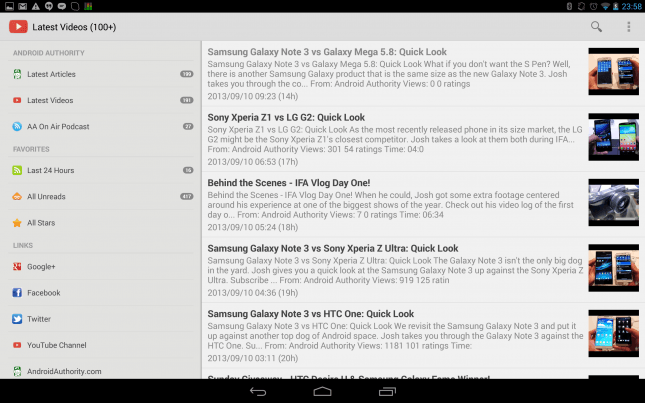 Най-добрите програми за Android
Най-добрите програми за Android Тарифен план mts интернет модем
Тарифен план mts интернет модем Коментари за ISP ISPO
Коментари за ISP ISPO